Sudah tentu, semua format fail video mempunyai kehebatan mereka, sama seperti fail MOV dan MKV. Atas sebab tertentu, anda akan mendapati keperluan untuk menukar MOV kepada MKV terutamanya jika anda gemar menggunakan Pemain DivX Plus kerana perisian ini menjadikan MKV sebagai format lalai untuk fail video. Nasib baik, siaran ini akan mengajar anda cara terbaik untuk mengubah MOV anda kepada MKV dengan penukar perisian terbaik yang boleh anda perolehi.
Bahagian 1. Bagaimana Untuk Menukar MOV kepada MKV Dengan Mudah dengan Langkah Mudah
Memperkenalkan anda kepada ini Penukar Video AVAide, perisian yang paling boleh dipercayai untuk menukar fail MOV kepada MKV tanpa kehilangan kualiti. Tambahan pula, alat teratas ini akan membuat kerja dengan pantas dengan bantuan teknologi pecutannya. Gunakan 3 langkah mudah di bawah untuk membimbing anda.

Cubalah Untuk Windows 7 atau lebih baru
 Muat Turun Selamat
Muat Turun Selamat
Cubalah Untuk Mac OS X 10.13 atau lebih baru
 Muat Turun Selamat
Muat Turun SelamatLangkah 1Buka AVAide Video Converter dan Muat Naik Fail MOV
Sejurus selepas memperoleh MOV ini ke MKV melalui muat turun percuma, lancarkan perisian untuk memuat naik fail. Klik pada Menambah fail butang terletak di bahagian paling atas sebelah kiri antara muka, kemudian import semua fail MOV yang anda perlu tukar. Jika tidak, anda boleh seret dan lepaskan semua fail pada antara muka sekali gus.
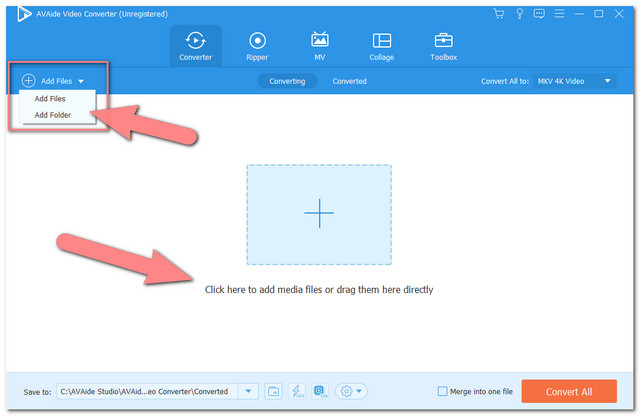
Langkah 2Tetapkan Fail kepada fail MKV
Pratetapkan fail anda yang dimuat naik ke MKV dengan mengklik butang Tukar Semua Kepada butang di bahagian atas sebelah kanan antara muka. Anda akan melihat senarai format fail yang berbeza dari sana, dan di bawah tab Video pilih MKV.
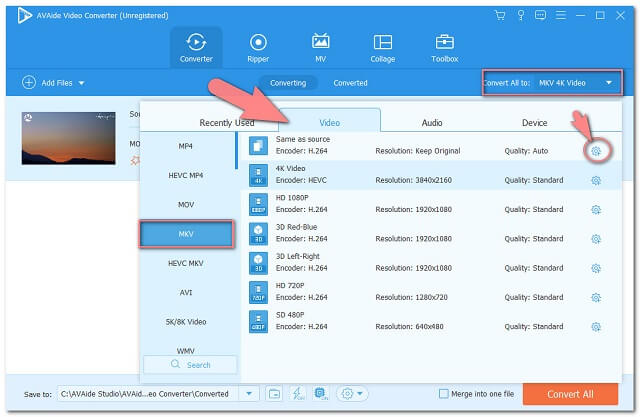
Nota: Anda boleh menyesuaikan kadar bit, kadar bingkai dan peleraian profil apabila anda mengklik Tetapan gambar.
Langkah 3Mula Menukar Fail
Akhirnya, apabila semuanya ditetapkan, anda boleh mula menukar proses MOV kepada MKV dengan mengklik butang Tukar butang merah. Anda akan melihat bagaimana perisian ini berfungsi dengan sangat pantas dengan proses penukaran yang pantas.
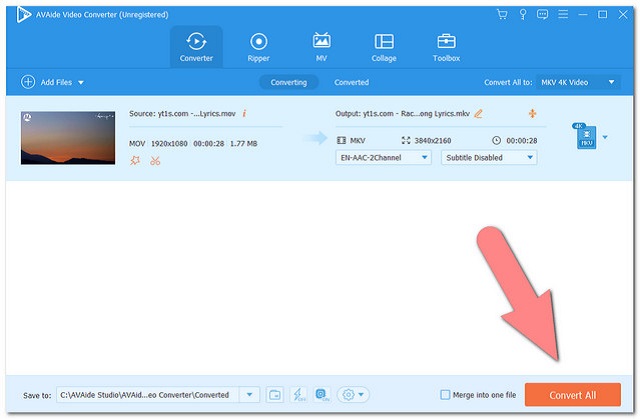
Nota: Untuk menyemak fail yang ditukar, anda boleh mengklik butang Ditukar tab yang terletak di bahagian tengah atas antara muka. Cuba cari fail yang ditukar pada PC anda dengan menekan butang folder imej di sebelah fail yang ditukar.
Bahagian 2. Sorotan Mengenai AVAide MOV to MKV Converter
Bahagian ini akan memberi anda banyak cerapan tentang ciri-ciri baik Penukar Video AVAide. Melalui data ini, anda akan menyedari kepentingan memiliki perisian yang menakjubkan ini untuk menukar MOV kepada MKV secara percuma. Jadi mari kita mulakan dengan ciri-ciri utama.
Ciri Utama Penukar Video AVAide
Penukar video ini mempunyai banyak ciri hebat untuk dibanggakan. Pertama, perisian yang menukar input anda kepada lebih daripada 300 output format fail dengan sempurna. Ia akan membolehkan anda memilih antara berbilang format fail Video, Audio dan juga Peranti daripada antara muka, untuk menjadikan output sesuai dengan alat anda dengan sempurna.
Pembuat Filem
Ia bukan sahaja membenarkan anda menukar fail, tetapi juga untuk membuat filem peribadi anda daripada video anda. Ia akan membantu anda mengembangkan minat dan bakat anda dalam membuat filem pendek dengan alat yang memenangi anugerah dalam ciri tersebut. Nikmati memilih daripada pelbagai tema yang tersedia, tambah dan sari kata tersuai, peribadikan tera air anda sendiri dan pilih penapis terbaik untuk menyempurnakan filem anda.
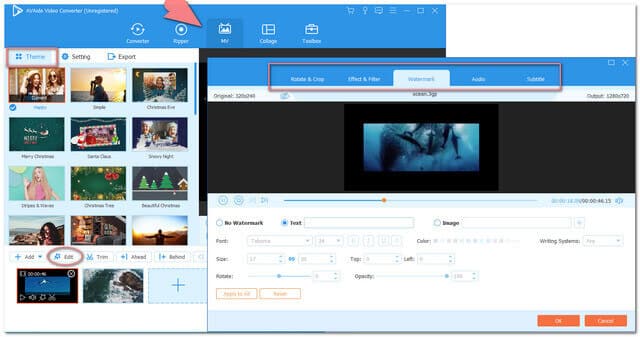
Kolaj Video
Sementara yang lain sedang mencolaj imej, perisian ini boleh mencolaj video anda sekaligus. Sama ada anda artistik atau tidak, anda boleh membuat kolaj yang hebat dan berasa seperti seorang profesional sebaik sahaja anda menggunakan ciri ini.
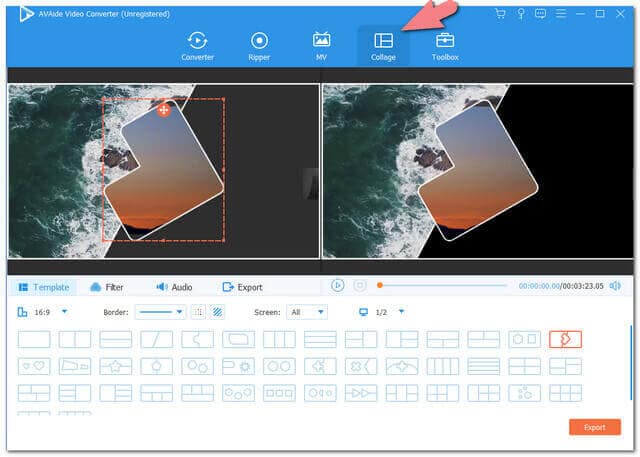
Ripper DVD
Salah satu ciri yang digemari oleh AVAide Video Converter ialah ripper DVD ini. Di sinilah anda mengekstrak fail video dan audio DVD dan terus menukarnya kepada format fail pilihan anda. Apa yang menghairankan kami di sini ialah ripper ini pun boleh bekerja secara berkelompok.
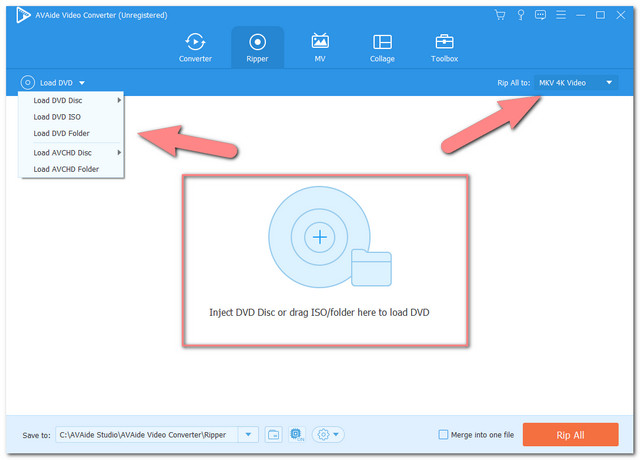
Kotak alat
Lebih-lebih lagi, kotak alatnya yang menakjubkan akan membuatkan anda menggunakannya berulang kali. Di bawah ialah senarai senarai alat yang akan membantu tukar MOV kepada MKV.
● Editor Metadata Media, yang membantu anda mengedit atau menyimpan fail asal.
● Penambah Video, di mana anda boleh meningkatkan kualiti video dalam pelbagai cara.
● Pemampat Video, di mana anda boleh memampatkan fail mengikut keperluan anda.
● Pemangkas Video, di mana anda boleh mengurangkan rentang video anda dengan sempurna.
● Penggabungan Video, untuk menyatukan banyak klip anda menjadi satu.
● Penyegerakan Audio, membolehkan anda melaraskan audio dan menyegerakkannya pada klip video.
● Pembalikan Video, yang membenarkan memutarkan video ke belakang.
● Penggalak Kelantangan, di mana anda boleh melaraskan keamatan bunyi.
● Pemutar Video, tempat anda boleh memutar dan menyelak video.
● Pengawal Kelajuan Video, yang membolehkan anda mengurangkan dan meningkatkan gerakan asal.
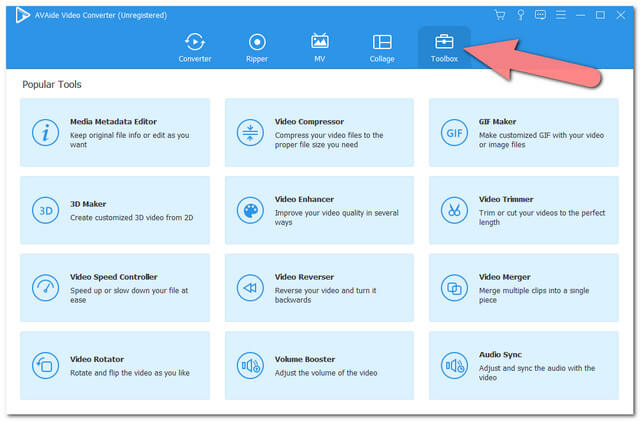
Pembuat 3D
Sebagai sebahagian daripada generasi baharu, video 3D juga digunakan pada masa kini. Memandangkan ia memberikan perasaan dan kesan yang lebih meriah kepada penonton, itulah sebabnya ramai yang memilih untuk memiliki video 3D. Nasib baik, perisian murah hati ini juga menyediakan Pembuat 3D dalam kotak alatnya.
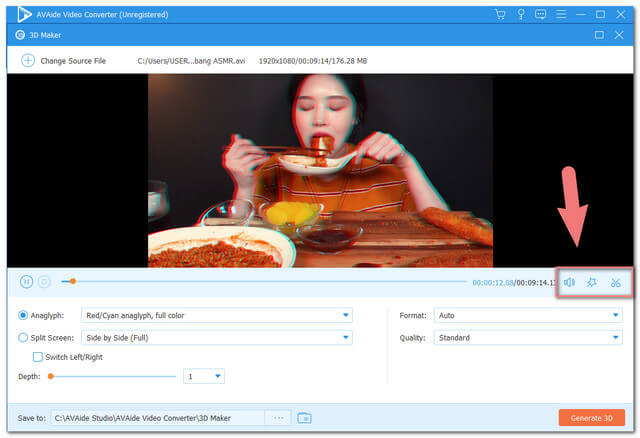
Pembuat GIF
Mempunyai GIF sama ada dari klip video atau imej juga menarik. Melalui GIF, pengguna boleh menyampaikan perasaan mereka daripada fail yang panjang kepada maklumat visual yang pendek lagi bermakna. Pada nota ini, Penukar Video AVAide turut membantu anda mengetahui perkara ini, di mana anda boleh menambah video atau imej untuk berubah menjadi GIF.
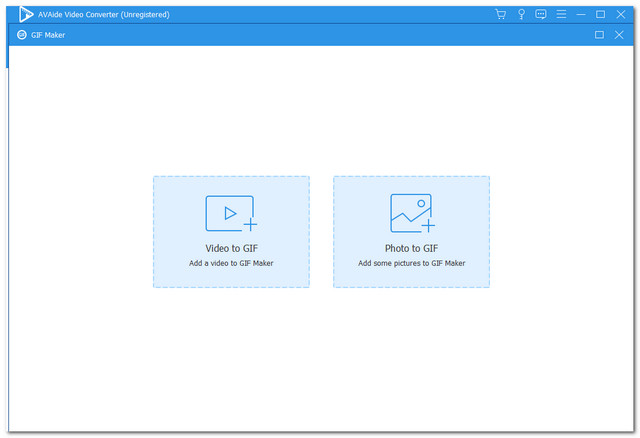
Bahagian 3. MOV VS MKV
Mungkin, anda masih tertanya-tanya mengapa anda perlu menukar fail MOV ke MKV. Untuk membantu anda dalam perkara ini, kami menyediakan jadual perbandingan antara kedua-dua fail. Selaras dengan ini, anda juga akan mempunyai secebis pengetahuan lanjutan tentang kedua-duanya.
| Nama fail | MOV | MKV |
| pemaju | epal | Matroska |
| Penerangan | Ia adalah bekas multimedia yang juga mengandungi sari kata. Ia sengaja dibuat untuk QuickTime Player. Oleh itu, dengan keserasian dengan beberapa pemain media juga. | Ia ialah bekas fail multimedia sumber terbuka yang turut menyokong pelbagai jenis codec video dan audio tanpa had. |
| Kelebihan | Ia memperoleh kualiti yang tinggi. Selain itu, ia biasanya digunakan oleh editor video kerana ia mudah untuk diedit. | Mengandungi kualiti tinggi, dalam fail fleksibel yang memperoleh ciri yang lebih besar daripada format lain. Selain itu, ia juga merupakan format fail yang menyokong 3D dan mampu pada Windows dan Mac. |
| Keburukan | Julat keserasiannya dengan pembahagian tidak begitu luas. Bercakap tentang dimensinya, ia secara teknikalnya besar kerana kualitinya. | Oleh kerana mempunyai kualiti yang tinggi, saiz fail juga besar secara teknikal. |
Bahagian 4. Soalan Lazim Mengenai Penukaran MOV ke MKV
Bolehkah saya juga menukar MOV kepada MKV dalam talian?
Ya sudah tentu. Melalui AVAide Penukar Video Percuma, anda boleh dengan mudah dan selamat menukar fail video dan audio anda dalam talian.
Bolehkah saya mengekstrak sari kata apabila menukar MOV kepada MKV?
Ya, anda tidak perlu risau tentang perkara itu, AVAide Penukar Video Percuma sangat baik dalam menukar fail dengan cara yang tidak rugi.
Bolehkah saya menukar audio video saya kepada yang dialih suara?
Sudah tentu, dengan bantuan kotak alat AVAide, anda boleh melakukannya dengan mudah.
The Penukar Video AVAide mempunyai banyak untuk ditawarkan kepada penggunanya. Mempunyai perisian ini pada komputer anda adalah berbaloi. Gunakannya dan rasai kehebatan perisian yang memenangi anugerah ini, dan seterusnya menjadi sebahagian daripada pengguna yang membuktikan kehebatannya.
Kotak alat video lengkap anda yang menyokong 350+ format untuk penukaran dalam kualiti tanpa kerugian.




